Configuración de varios proveedores de identidad para un dominio en la consola de Oracle Identity Cloud Service (solo para OCI Gen 2)
En entornos de OCI (Gen 2), puede configurar el uso de varios proveedores de identidad (IdP) para proporcionar acceso de inicio de sesión único (SSO) a los usuarios. Si se habilitan varios IdP para un entorno, la página Iniciar sesión permite a los usuarios de Oracle Enterprise Performance Management Cloud elegir el IdP para hacer el SSO.
Para obtener más información sobre cómo configurar un IdP y crear una política de IdP, consulte Guía de administración de Oracle Identity Cloud Service. También puede consultar este ejemplo de configuración de Azure Active Directory (Azure AD): Configuración de inicio de sesión único con la versión OCI de EPM Cloud con Azure AD como proveedor de identidad.
Para configurar el SSO con varios IdP:
- En la consola de Oracle Identity Cloud Service, expanda el cajón de navegación y haga clic en Seguridad, y en Proveedores de identidad para abrir la pantalla Proveedores de identidad.
- Active el IdP para reinstanciar que sus usuarios utilicen el IdP. Haga clic en el menú Acción a la derecha de cada IdP y seleccione Activar.
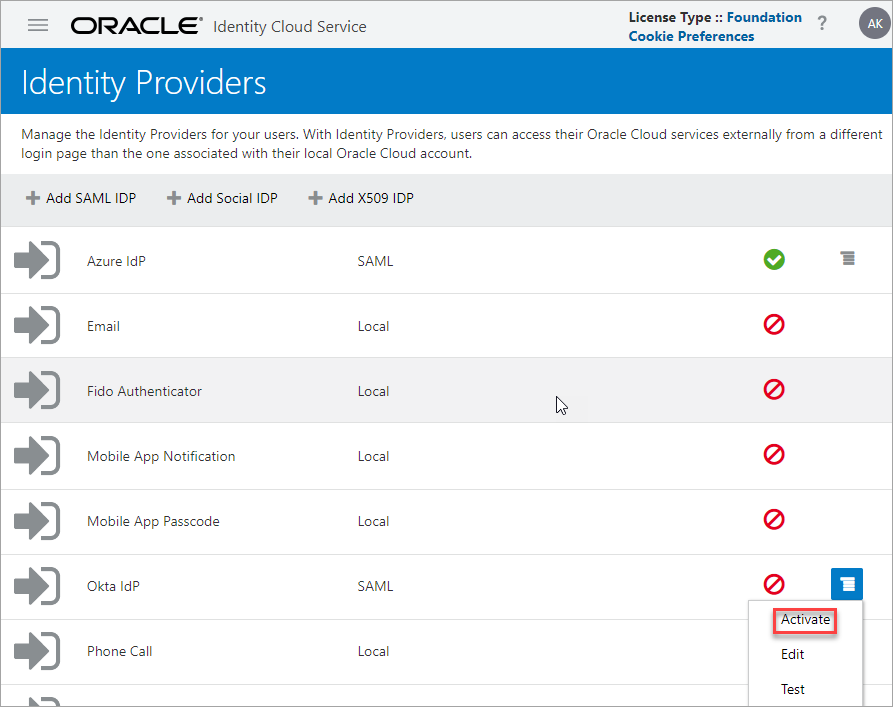
- Habilite los IdP para la configuración de políticas de IdP. Haga clic en el menú Acción a la derecha del IdP activado y seleccione Mostrar en la página de inicio de sesión.
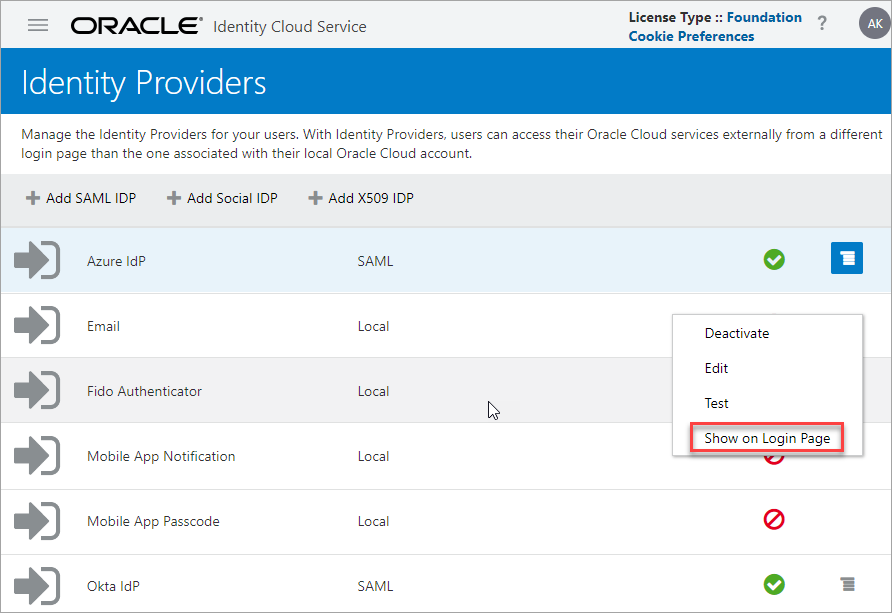
- Active el IdP para reinstanciar que sus usuarios utilicen el IdP. Haga clic en el menú Acción a la derecha de cada IdP y seleccione Activar.
- Amplíe el Cajón de navegación, haga clic en Seguridad y, a continuación, haga clic en Políticas de IDP para abrir la pantalla Políticas de proveedores de identidad.
- Haga clic en Agregar, introduzca un Nombre de política y, a continuación, haga clic en Finalizar.
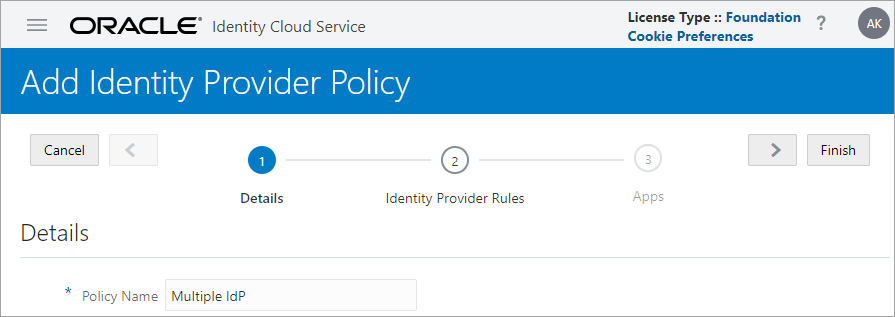
- En el separador Reglas de proveedor de identidad, haga clic en Agregar para abrir la pantalla Agregar regla.
- Introduzca un Nombre de regla.
- Asigne los IdP a esa regla. Seleccione los IdP que ha habilitado para la configuración de políticas y haga clic en Guardar.
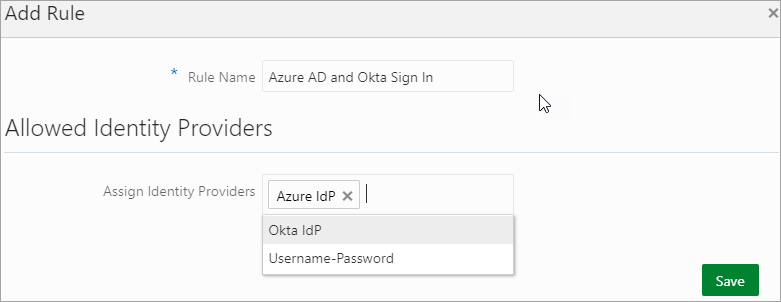
- En el separador Aplicaciones, haga clic en Asignar para abrir la pantalla Asignar aplicaciones.
- Busque y seleccione las aplicaciones que desea asignar a la regla y haga clic en Aceptar.
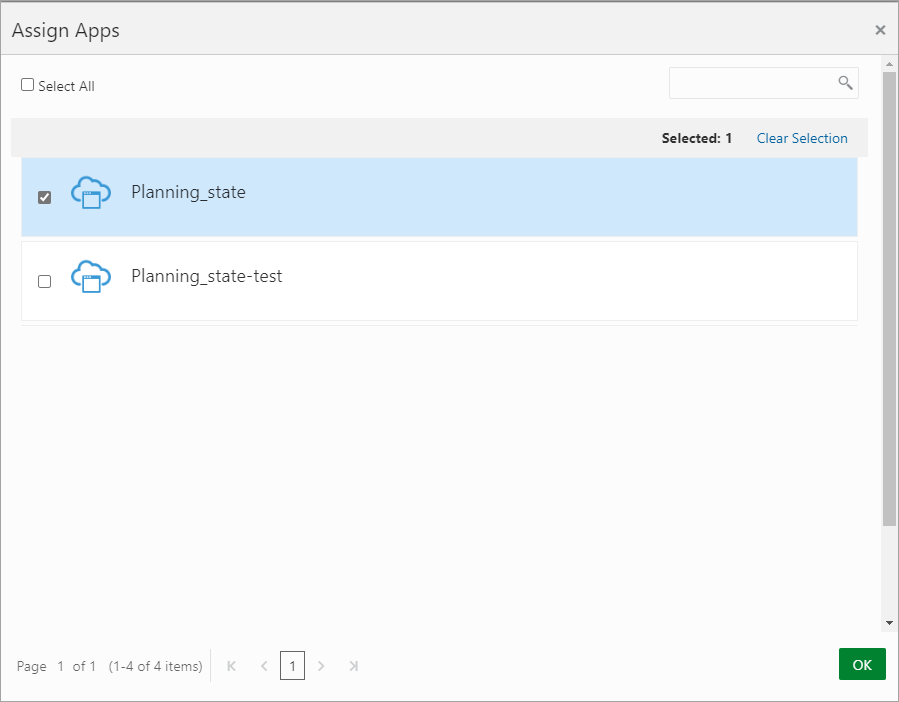
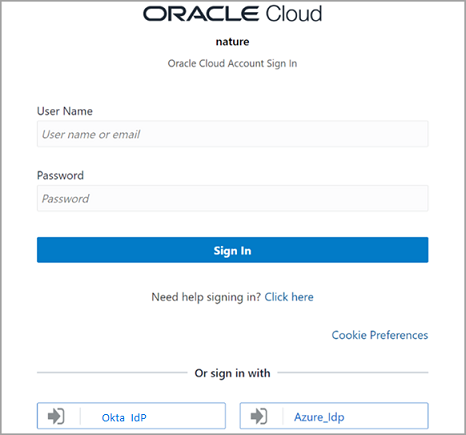
- Haga clic en Agregar, introduzca un Nombre de política y, a continuación, haga clic en Finalizar.